说在前头,我不知道这文章是干什么的,IE、Chrome 和 Firefox 他们胡言乱语罢了。
AutoProxy 是啥?我不知道啊,看得懂中文的去官方看:http://autoproxy.org/zh-CN/getting_started,如果很高级可以看高级用户手册:http://autoproxy.org/zh-CN/node/37
梯子,是被逼出来的。这也是无奈之举,什么是梯子呢?你会认真看这篇文章的自然就知道啦,不用多说。梯子有很多种,有长梯、短梯、木梯、铝梯、铁梯、楼梯、免费梯、付费梯、你梯、我梯、大家梯。
不好意思,又胡言乱语了,梯子自己找吧,SSH、VPN、Wujie……什么都可以,只要能用自己满足即可,下下面的都用 Wujie 来做例子,其他以此类推。
前提:
下载 Wujie(我不知道哪里下载哦,这个不是本文重点,自己搜),绿色免安装,然后运行,如下图
注意:让它不要运行IE,如下图设置
一、Firefox,很多人的最爱,但由人来决定用不用梯子不如交给 AutoProxy 自动判断。
1. 安装 Firefox 插件:AutoProxy https://addons.mozilla.org/zh-CN/firefox/addon/11009 (不会安装?还是别折腾了)
2. 重新启动 FF 后打开 AutoProxy 附件设置,按照下图订阅
3. 打开菜单[代理服务器]->[选择代理服务器],按下图设置
4. 世界各地马桶吧,哦,是傲游,哦,也不对,是遨游
二、Chrome,越来越受欢迎了,简洁快速。不过要使用 AutoProxy,得要多折腾一下才行
其实下面第 3 步的 IE 设置好也就能用了,但为了更加方便,还是按下面的方法吧
1. 安装扩展 Proxy Switchy!
2. 进入 Switchy! Options 按下图设置好 Wujie
3. 然后在 Switch Rules 按下图设置
4. 把 Switchy 设置成 “Auto Switch Mode”
5. 貌似就 OK 了,最好重新启动一下 Chrome。如果不 OK,可以参考 AutoProxy 官方教程:传送门,方法跟我的不同。
6. 这样设置好后有些网站不能直接访问(如 twitter),但可以手动加入到规则里面,具体请看 Switchy 教程:点击传送门
7. 你又可以“马桶”了。
三、IE,虽然很多人被逼或者根本就是无知在用,但还是传说中最多人用的浏览器,不能忽视之
IE 设置好了,那么一些需要爬梯子才能访问的软件也同样可以自动爬梯子了,这是 IE 它唯一的优点——其实也是被逼的,谁叫你用 Windows 呢。
1. 去这里 https://autoproxy2pac.appspot.com/ 下载对应的 PAC,什么是 PAC?我也不知道,自己搜。那么这里选择[无界],如果你不用梯子就能访问https://autoproxy2pac.appspot.com/ ,那么就点击下图的“获取在线版本”,我就是这么做的,很方便。
2. 打开 IE 的[Internet 属性],来到[连接],这里有2个方式,看自己的上网方法:a. 如果你是拨号上网的,那么选择[拨号和虚拟专用网络设置]里面的连接,然后点击右边的设置;b. 如果你是局域网或者路由方式上网,那么点击右下角的[局域网设置]。
3. 在第 2 步里面打开的设置窗口按下图设置(即把第 1 步获取的链接地址填入)
如果你是把 PAC 文件(autoproxy.pac)下载到本地,如下载到 D: 盘,那么填入:file://D:/autoproxy.pac
4. 同样,你可以“马你个桶”了。
键盘自己敲完了上面的文字,与我无关,里面的“我”也是键盘说的。
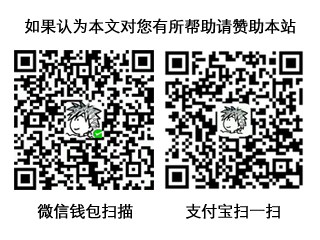
- 本文标题:Firefox, Chrome, IE说: 由AutoProxy决定用不用梯子
- 本文链接:https://zww.me/archives/25050
- 发布时间:2010年02月01日 14:25
- 版权声明:除非注明,文章均为 zwwooooo 原创,转载请以链接形式标明本文地址!


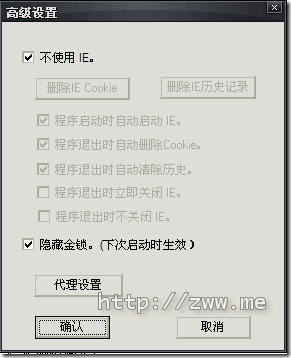
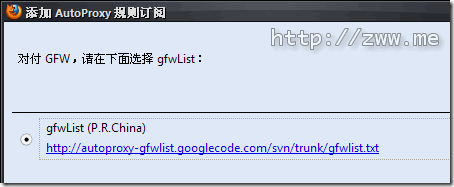
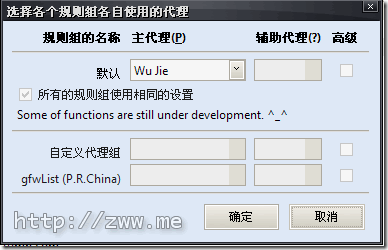
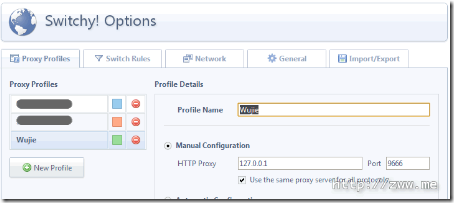
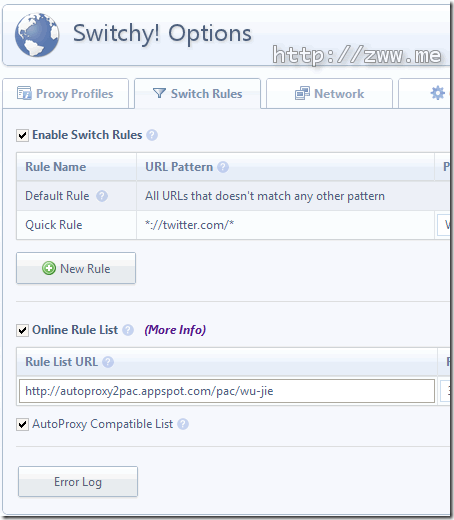
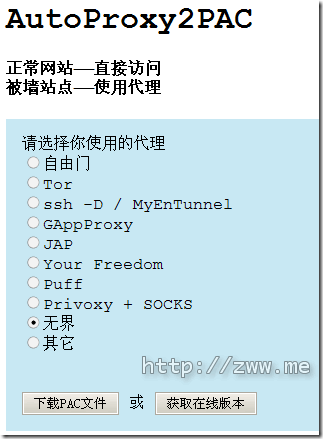
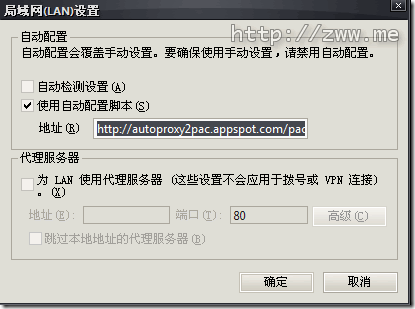
“Firefox, Chrome, IE说: 由AutoProxy决定用不用梯子”还没有评论